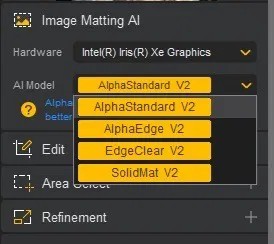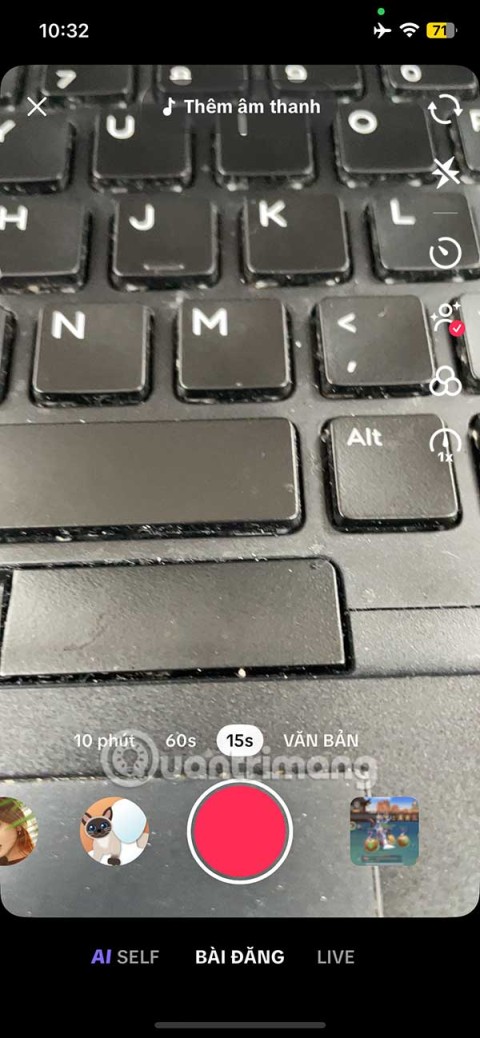Was ist der beste KI-Fotohintergrundentferner?

Die Leute verbringen zu viel Zeit damit, Hintergründe manuell zu entfernen, und KI ist nicht immer die Magie, die sie vorgibt zu sein.
Das Entfernen des Hintergrunds eines Fotos ist heutzutage nicht mehr allzu kompliziert und erfordert keine Bildbearbeitungssoftware wie Photoshop. Es gibt jedoch viele Webanwendungen, die dies ermöglichen. Webanwendungen zum Entfernen des Hintergrunds sind alle sehr einfach zu implementieren und nicht so kompliziert wie Softwareanwendungen. Daher ist es für Sie sehr einfach, den Hintergrund eines Fotos zu bearbeiten und zu entfernen. Einige Tools bieten außerdem einen manuellen Modus zum Entfernen des Hintergrunds, falls der Benutzer mit der Bearbeitung unzufrieden ist.
Nach dem Entfernen des Hintergrunds gehen die zusätzlichen Details verloren. Alternativ können Sie aus dem Foto ohne Hintergrund eine Collage erstellen . Der folgende Artikel stellt Ihnen einige Websites zum Entfernen des Hintergrunds vor.
So entfernen Sie den Fotohintergrund online
Remove bg ist ein leistungsstarkes Online-Tool zum automatischen Entfernen des Hintergrunds von Bildern. Im Gegensatz zu Photoshop konzentriert sich dieses Programm ausschließlich auf die Texteingabe und bietet keine weiteren erweiterten Bildbearbeitungswerkzeuge. Sie können damit ganz einfach online den Fotohintergrund entfernen. Laden Sie einfach Ihr Foto hoch, und Remove bg erkennt automatisch das Motiv und entfernt den Hintergrund. In Sekundenschnelle erhalten Sie ein hochwertiges Foto mit transparentem Hintergrund.
Die Oberfläche zur Hintergrundentfernung in Remove bg ist sehr einfach und benutzerfreundlich, auch für Anfänger ohne Bearbeitungserfahrung. Ziehen Sie das Bild einfach per Drag & Drop in das Programm und erhalten Sie in wenigen Sekunden ein hochwertiges Bild mit transparentem Hintergrund. Remove bg ist ein automatisches Tool zur Hintergrundentfernung mit nur einem Klick und spart somit enorm viel Zeit. Egal um welches Bild es sich handelt, das Entfernen des Hintergrunds dauert nur wenige Sekunden.
Remove.bg ist ein Hintergrundeditor, der von mehr als 15 Millionen monatlichen Nutzern aus 190 Ländern geschätzt wird. Dieses Tool ist für Nutzer völlig kostenlos, weist jedoch einige Einschränkungen auf. Beispielsweise ist es nicht möglich, den Hintergrund von Fotos ohne menschliche Motive zu trennen. Beispielsweise lässt sich das Logo mit Remove.bg nicht vom Hintergrund des Fotos trennen. Darüber hinaus beträgt die Auflösung des Fotos, wenn es vom Hintergrund getrennt ist, nur 500 x 500 Pixel.
Schritt 1: Rufen Sie den Homepage-Link von Remove.bg auf und wählen Sie dann „Foto auswählen“, um ein Foto von Ihrem Computer hochzuladen, oder klicken Sie auf „URL eingeben“ , um die URL des Fotos hinzuzufügen, dessen Hintergrund Sie entfernen möchten.
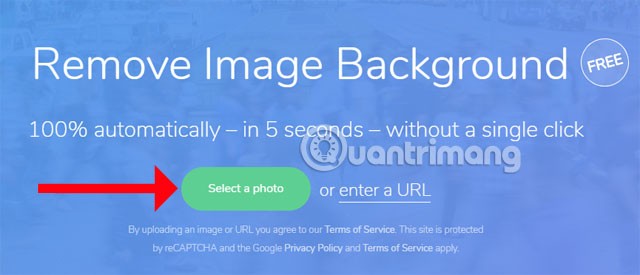
Schritt 2: Wählen Sie im Ordner Ihres Computers oder Laptops das Foto aus, das Sie hochladen möchten, und klicken Sie auf „Öffnen“ .
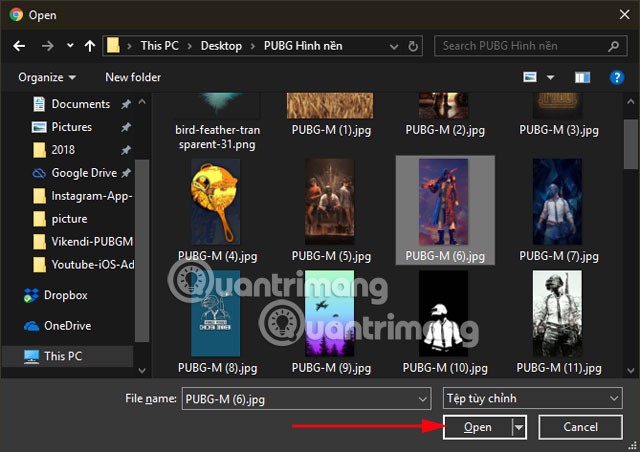
Dann entfernt Remove.bg automatisch den Fotohintergrund und lässt nur die Figur auf dem Fotohintergrund zurück.
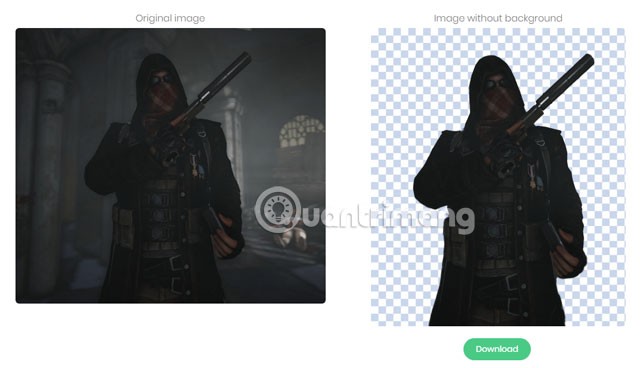
Sie können mehrere Fotos hochladen, um den Hintergrund zu entfernen. Es kann immer nur ein Foto gleichzeitig hochgeladen werden. Klicken Sie dann auf „Herunterladen“ , um das Foto ohne Hintergrund herunterzuladen.
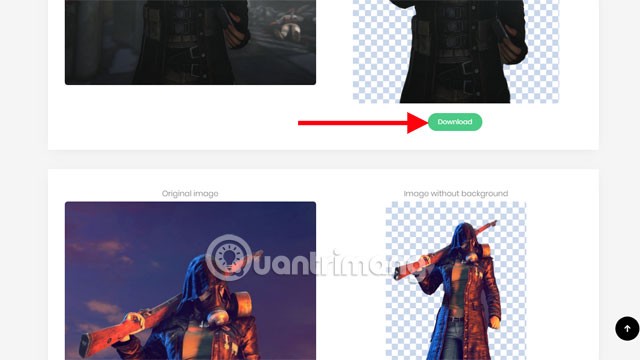
Wenn das Foto viele Objekte enthält, sollten Sie nahe beieinander liegende Objekte auswählen und für die beste Qualität ein Foto mit niedriger Auflösung wählen.
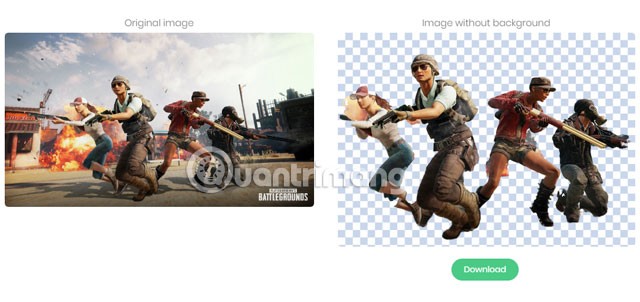
Und hier ist das heruntergeladene Bild ohne Hintergrund.
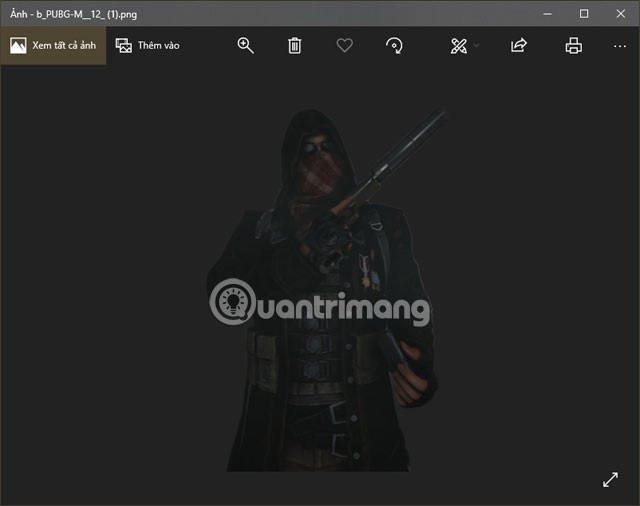
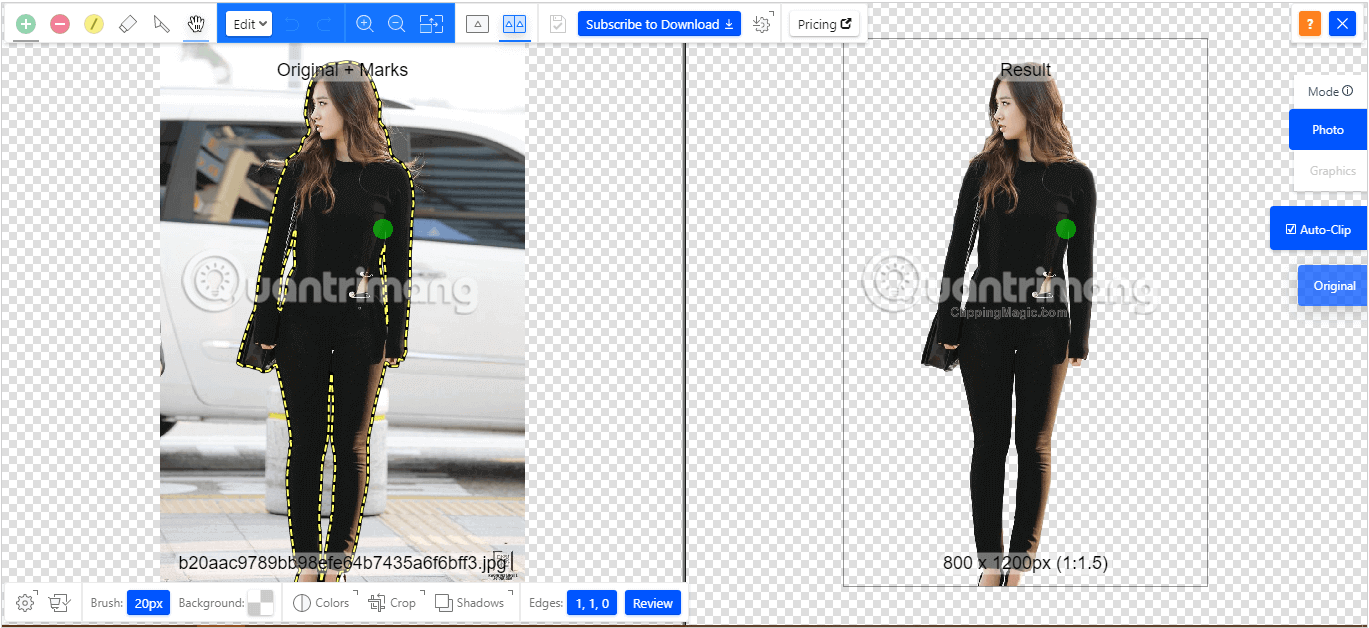
ClippingMagic ist eine einfache Webanwendung zum Entfernen des Hintergrunds aus Bildern. Zu den Hauptvorteilen von ClippingMagic gehören:
Wenn Sie zur Startseite navigieren, wird zuerst die Upload-Option angezeigt. Klicken Sie auf die Schaltfläche „Bild hochladen“ , um ein Bild von Ihrem Computer hochzuladen.
Dann entfernt ClippingMagic automatisch den Hintergrund des Fotos und lässt nur die Figur auf dem Hintergrund des Fotos zurück.
Sie können auch das grüne Werkzeug ( + ) verwenden, um die Objekte auszuwählen, die Sie behalten möchten, und das rote Werkzeug (-), um den Hintergrund des Bildes zu entfernen.

Klicken Sie in Bereichen mit unscharfen oder schwer zu definierenden Kanten auf das Messerwerkzeug, um die Clips manuell anzupassen. Klicken Sie anschließend auf die Schaltfläche „Überprüfen“ , um das Bild im Detail zu prüfen und bei Bedarf Korrekturmarkierungen hinzuzufügen. Sie können Ihre Änderungen jederzeit rückgängig machen oder „Bearbeiten > Alle Markierungen löschen“ wählen , um von vorne zu beginnen.
ClippingMagic bietet außerdem zahlreiche Werkzeuge zur weiteren Verfeinerung Ihres Bildes. Sie können Schatten hinzufügen, Farben anpassen, die Hintergrundfarbe ändern, Kanten verfeinern und vieles mehr.

https://www.photoroom.com/tools/background-removerPhotoRoom ist eine weitere beeindruckende App zur automatischen Hintergrundentfernung, die Sie mühelos nutzen können. Neben der Hintergrundentfernung können Sie mit dieser App auch zugeschnittene Fotos für großartige visuelle Inhalte gestalten und optimieren. Wenn Sie ein Startup-Unternehmen haben, sollte PhotoRoom eine Ihrer ersten Wahl sein.
Zu den herausragenden Funktionen von PhotoRoom Background Remover gehören:
Wie bei jeder ähnlichen App ist jedoch ein kostenpflichtiger PRO-Account erforderlich. Nach dem Upgrade auf einen PRO-Account können Sie Hintergründe und Logos stapelweise entfernen, hochwertige Bilder erstellen, über 1000 Vorlagen anwenden usw. Um Ihre kostenlose Testversion zu starten, lesen Sie die folgenden Schritte, um die automatische Fotohintergrund-Entfernung zu verstehen.
Schritt 1 : Besuchen Sie die Seite zum PhotoRoom-Hintergrundentferner über den obigen Link. Alternativ können Sie die App auch installieren.
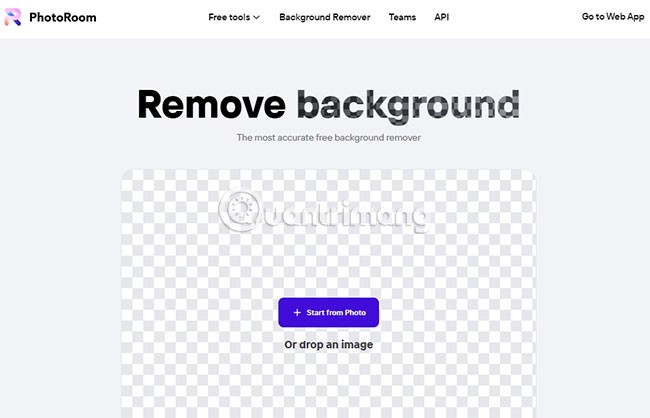
Schritt 2 : Tippen Sie nach dem Öffnen der App auf „+ Mit Foto beginnen“, um ein Foto auszuwählen. Ihr Bildformat kann PNG oder JPG sein. PhotoRoom Background Remover unterstützt alle Bildgrößen.
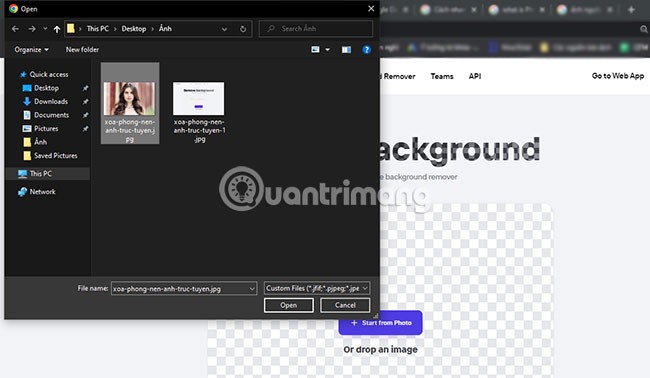
Schritt 3 : Dann werden Sie sehen, dass Ihr Hintergrund sofort entfernt wurde.
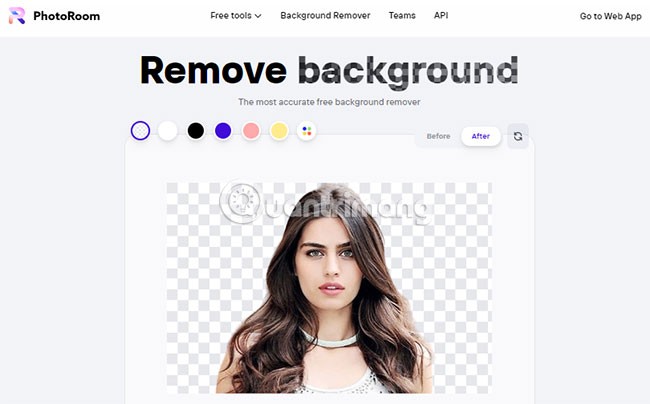
Schritt 4 : Wählen Sie anschließend die Transparenzoption oben links auf Ihrem Bildschirm. Die gängigsten Optionen sind weißer und transparenter Hintergrund, Sie können jedoch jede beliebige Farbe wählen.
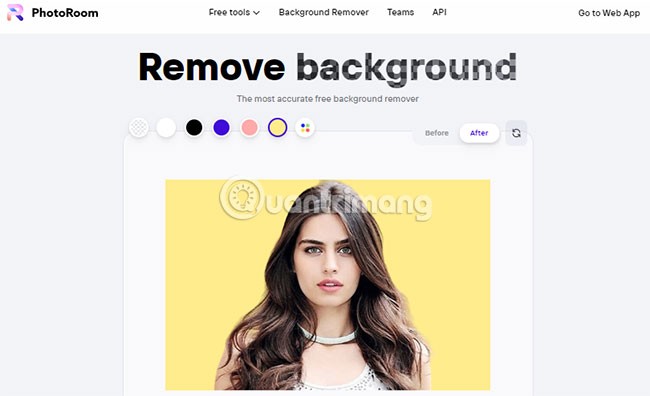
Schritt 5 : Laden Sie Ihr Bild herunter. Sobald Sie Ihre neue Hintergrundfarbe ausgewählt haben, laden Sie Ihr Bild auf Ihren Computer herunter! Sie können Ihr Bild auch in der PhotoRoom-App speichern, indem Sie ein Konto erstellen.
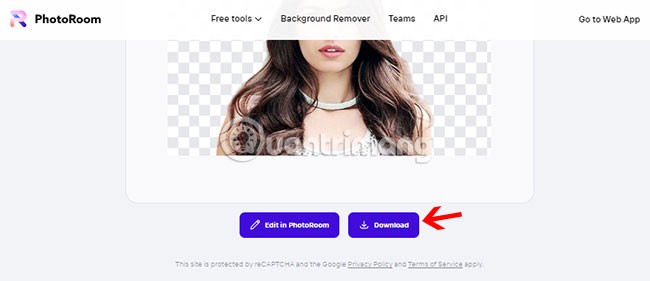
PhotoScissors ist ebenfalls eine kostenlose App, mit der Sie den Hintergrund aus jedem Bild in nur wenigen Schritten entfernen können. PhotoScissors spart Zeit, wenn Sie schnell eine Person oder ein Objekt ausschneiden müssen, um es in ein anderes Foto einzufügen oder den Hintergrund aus einem Foto zu entfernen. Sie benötigen keine besonderen Fähigkeiten oder professionelle Software, um den perfekten Bildausschnitt zu erhalten: Mit wenigen Mausbewegungen erstellen Sie einen präzisen Ausschnitt, der mit dem Glättungspinsel-Werkzeug weiter verfeinert werden kann.
PhotoScissors bietet eine unglaublich einfache Möglichkeit, den Hintergrund eines Fotos freizustellen. Anstatt zu versuchen, einen Bereich mit Lasso oder Zauberstab in professionellen Grafikprogrammen präzise einzukreisen, können Sie schnell die Bereiche markieren, die Sie freistellen und behalten möchten. Den Rest erledigt das Programm automatisch. PhotoScissors ist ein einfaches Tool zum Freistellen des Hintergrunds mit minimalem Aufwand!
PhotoScissors verarbeitet problemlos komplexe, halbtransparente Objekte wie Haare und ermöglicht Ihnen, den Hintergrund solcher Fotos genauso einfach zu entfernen wie jede andere Szene. Während Sie mit anderen Tools buchstäblich jedes Pixel eines Haares bearbeiten müssen, sparen Sie mit PhotoScissors Stunden, da das Magic Marker-Werkzeug transparente Objekte effizient verarbeiten kann.
In der realen Welt gibt es transparente Objekte. Das Entfernen des Hintergrunds aus einem Foto mit solchen Objekten ist schwierig. Mit PhotoScissors können Sie den Hintergrund jedoch ganz einfach ändern. Das Transparenzmarkierungswerkzeug zeigt die Bereiche an, in denen sowohl die Vorder- als auch die Hintergrundtextur erhalten bleiben.
Sobald Sie die Seite aufrufen, wird die Schaltfläche „Bild hochladen“ angezeigt, mit der Sie Bilder hochladen und den Hintergrund in nur wenigen Sekunden schnell entfernen können.
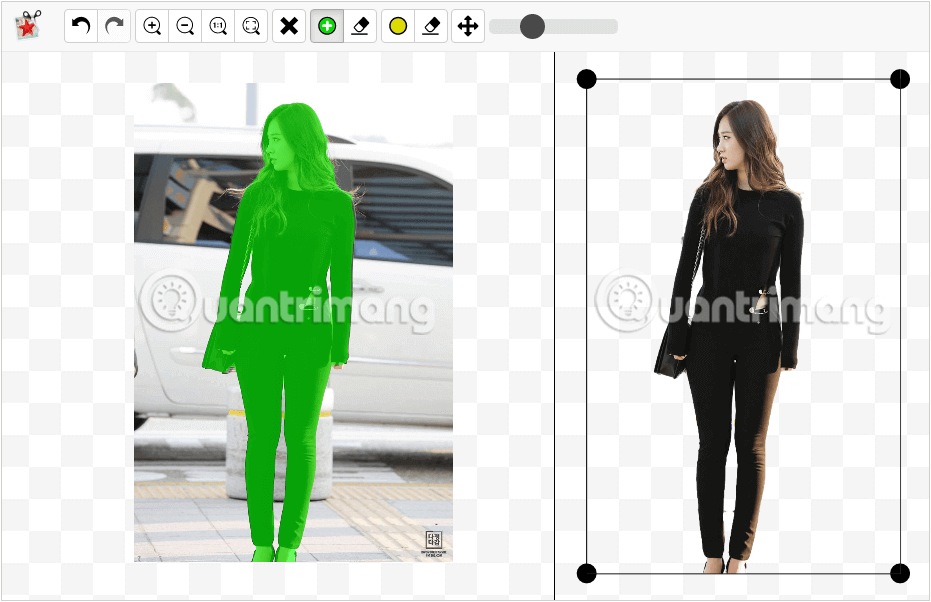
PhotoScissors verwendet denselben Auswahlmechanismus wie ClippingMagic. Verwenden Sie das grüne ( + )-Werkzeug, um die zu behaltenden Objekte auszuwählen, und das Radiergummi-Werkzeug, um den Bildhintergrund zu entfernen.

Wenn du einen Fehler machst oder schlecht kritzelst, drücke einfach die Rückgängig -Taste und wiederhole die Markierung. Die App ermöglicht es dir außerdem, den Hintergrund durch ein anderes Bild zu ersetzen, bietet Optionen, fügt einen Schatteneffekt hinzu … und bietet viele weitere coole Bearbeitungsoptionen.
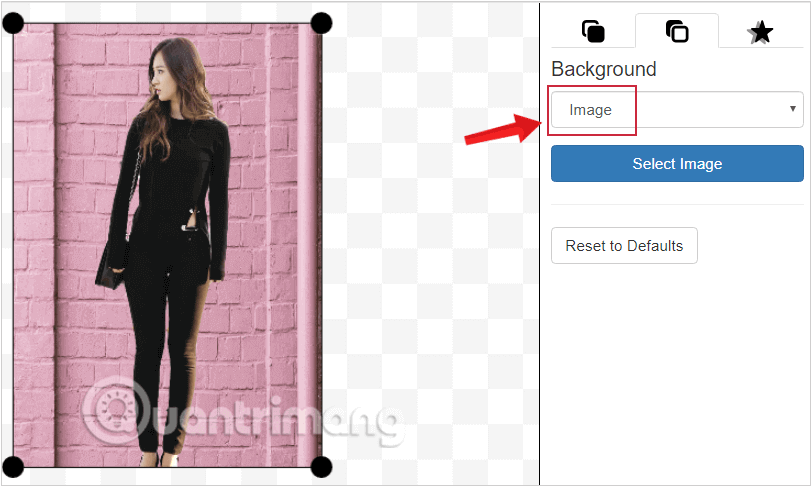
Dieser Online-Fotoeditor unterliegt jedoch Einschränkungen hinsichtlich Bildgröße und Auflösung. Sie können keine Bilder hochladen, die größer als 5 MB oder mit einer Auflösung von mehr als 2,1 Megapixeln sind.
Wenn du schnell ein Bild bearbeiten musst und kein Geld ausgeben möchtest, ist LunaPic die richtige Lösung für dich. Es handelt sich um einen kostenlosen Online-Editor mit allen grundlegenden Designfunktionen sowie einer Vielzahl von Effekten und Filtern.
Lunapic ist eine 100 % kostenlose webbasierte Fotobearbeitungsplattform, mit der Nutzer Fotos ohne Passwörter, Registrierung oder Softwareinstallation bearbeiten können. Nutzer können die URL des zu bearbeitenden Fotos eingeben oder Fotos direkt von Chrome Extension, Facebook, Stock Photos oder ihrem Computer hochladen.
Nach dem Hochladen des Fotos können Benutzer das Foto im Bearbeitungsbereich bearbeiten, der Tools wie Größenänderung, Zuschneiden, Skalieren, Drehen, Zauberstab usw. enthält. Um die Fotoqualität zu verbessern, können Benutzer verschiedene Effekte wie Bearbeiten, Farbaustausch, Umdrehen, Weichzeichnen, Spiegeln, Klonen, Fokusanpassung, Schärfen usw. anwenden.
Benutzer können außerdem den Hintergrund bearbeiten, Wasserzeichen hinzufügen, Gesichter verwischen und verschiedene Animationseffekte wie Zoom-Animation, Farbzyklus-Animation, Sonnenstrahlen, rotierenden Würfel usw. anwenden. Mit Lunapic können Benutzer verschiedene Rahmen und Filter auf die Bilder anwenden. Nach der Fotobearbeitung können Sie das Foto in verschiedenen Formaten herunterladen, speichern und problemlos online mit anderen teilen.
LunaPic ist ein benutzerfreundlicher Online-Fotoeditor, für den keine Registrierung erforderlich ist. Mit diesem Tool können Sie auch schnell Fotohintergründe entfernen.
Sie können ein beliebiges Bild von Ihrem Computer hochladen oder eine URL direkt an der gewünschten Stelle einfügen. Navigieren Sie anschließend zu Bearbeiten > Transparenter Hintergrund und klicken Sie auf die Farbe, die Sie entfernen möchten.
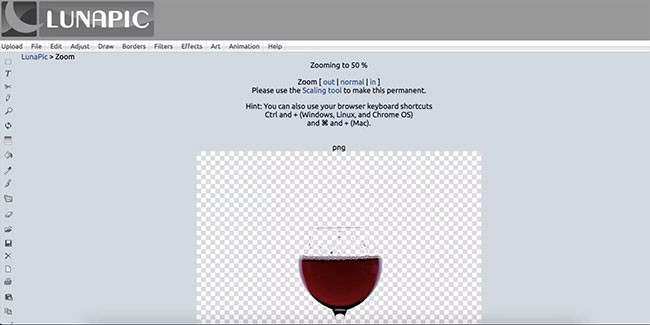
Die Ergebnisse sind ziemlich gut und es gibt zusätzliche Tools für präziseres Arbeiten sowie Video-Tutorials, die Ihnen bei Bedarf helfen.
https://www.photoroom.com/tools/background-removerAdobe Express (ehemals Adobe Spark) ist eine cloudbasierte Designplattform, mit der Nutzer professionelle Designs erstellen und teilen können. Sie erschien am 13. Dezember 2021 als Update von Adobe Spark, das jedoch nie großen Erfolg hatte. Mit Adobe Express können Nutzer auf eine Bibliothek mit vorgefertigten Fotos, Illustrationen und Schriftarten zugreifen und eigene Designs von Grund auf neu erstellen.
Der Hauptzweck von Adobe Express besteht darin, die Komplexität fortschrittlicher Tools wie Photoshop und Illustrator jedem zugänglich zu machen, ohne dass er zu viel Zeit mit der Arbeit verbringen muss. Es eignet sich ideal, um Ihre Designs mit Kunden zu teilen, Social-Media-Beiträge zu erstellen oder Ihren neuesten Werbeflyer zu veröffentlichen. Das Beste daran: Sie müssen kein Experte sein; dank ansprechender Vorlagen kann jeder mit nur wenigen Klicks professionelle Designs erstellen.
Die Bedienung von Adobe Express ist für jeden leicht. Wenn Sie sich jedoch einen Vorsprung verschaffen oder Ihre Designs weiterentwickeln möchten, finden Sie hilfreiche Tutorials auf dem offiziellen YouTube-Kanal von Adobe Express .
Adobe Express bietet viele der gleichen Funktionen wie Canva. Sie können damit Präsentationen, Facebook-Posts, Visitenkarten und mehr erstellen – alles mit ansprechenden Drag-and-Drop-Vorlagen.
Wie Canva kann diese Online-Software Bildhintergründe mit nur einem Klick im Bildmenü mithilfe einer Schaltfläche namens „ Hintergrund entfernen“ transparent machen .
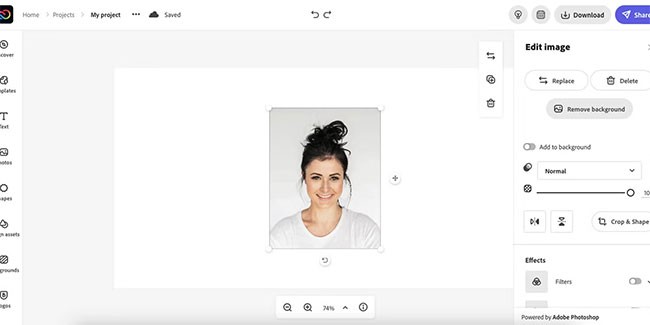
Mit dem Radiergummi-Pinsel im Menü „Ausschnitt bearbeiten“ können Sie zusätzliche Bearbeitungen vornehmen, um die Ergebnisse zu verbessern . Mit diesem können Sie zusätzliche Teile des Bilds löschen, die nicht automatisch gelöscht wurden.
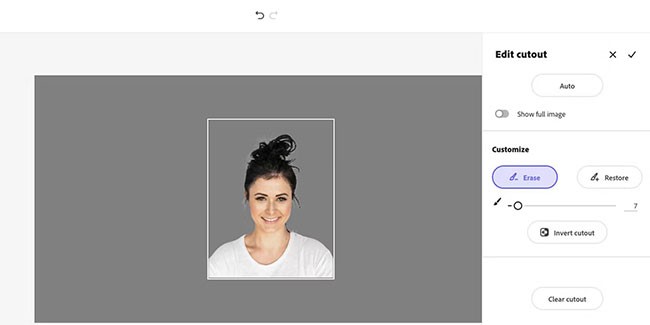
Darüber hinaus können Sie dieses Bild mit Adobe Express als transparentes PNG speichern, ohne für die Pro-Version bezahlen zu müssen. Gehen Sie einfach zu Download > PNG > Transparentes PNG .
Wenn Sie Microsoft Office 2016 oder höher verwenden, gibt es eine weitere einfache Methode zum Entfernen des Hintergrunds aus einem Bild, nämlich die Verwendung der Anwendungen Word , Excel und PowerPoint .
Fügen Sie dazu das Bild, dessen Hintergrund Sie entfernen möchten, in eine Anwendung wie beispielsweise Excel ein. Wählen Sie in der Symbolleiste weiterhin das Bild aus und wechseln Sie zur Registerkarte Format > Hintergrund entfernen.
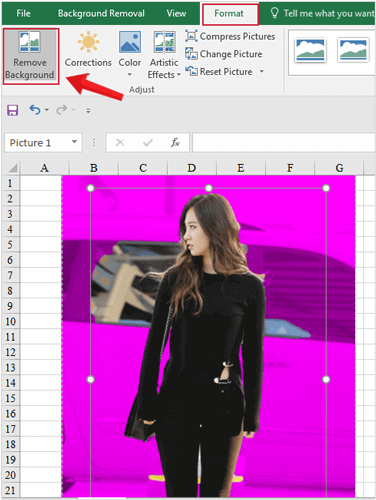
Der Hintergrund wird in wenigen Sekunden sofort entfernt. Ziehen Sie den Anzeigerahmen an die gewünschte Stelle. Der rosa Bereich wird aus dem Foto entfernt.
Sie können sich auf die folgenden 2 Artikel beziehen:
Mit Fotor AI entfernen Sie den Hintergrund aus jedem Bild mit nur einem Klick. Egal wie komplex das Bild ist, das leistungsstarke Hintergrundentfernungstool von Fotor ermöglicht eine präzise Hintergrundentfernung. Mithilfe fortschrittlicher Algorithmen entfernt Fotor Fotohintergründe und bewahrt dabei selbst in schwierigen Bereichen wie Haaren und Tierfell feine Details und Kanten. Die Bilder bleiben nach der Hintergrundentfernung so scharf und detailliert wie zuvor.
Vorbei sind die Zeiten des manuellen Bearbeitens und Entfernens von Bildhintergründen. Der kostenlose Hintergrundentferner von Fotor automatisiert den gesamten Prozess. Dank fortschrittlicher KI-Technologie erkennt Fotor das Motiv Ihres Fotos schnell und entfernt den Hintergrund mit einem glatten Ausschnitt. Das Ergebnis ist ein sauberer, hochwertiger PNG-Hintergrund. Das Online-Entfernen von Hintergründen war noch nie so einfach! In nur wenigen Sekunden haben Sie Ihr Bild transparent gemacht und erhalten einen sauberen PNG-Hintergrund, der sich nahtlos in jedes Design oder Projekt integrieren lässt.
Nach dem Entfernen des Hintergrunds können Sie die Hintergrundfarbe ändern – Weiß, Schwarz oder eine andere Farbe Ihrer Wahl. Wählen Sie aus einer Vielzahl vorgefertigter Hintergründe mit unterschiedlichen Motiven. Und falls das noch nicht reicht, können Sie per Texteingabe realistische, individuelle KI-Hintergründe erstellen. Entdecken Sie die unendlichen Möglichkeiten mit dem Fotohintergrund-Entferner von Fotor.
Sie können den Hintergrund mit Fotor wie folgt entfernen:
Schritt 1 : Greifen Sie auf den Fotor-Hintergrundentferner zu.

Schritt 2 : Klicken Sie auf „Bild hochladen“ , um das Foto auszuwählen, dessen Hintergrund Sie entfernen möchten.
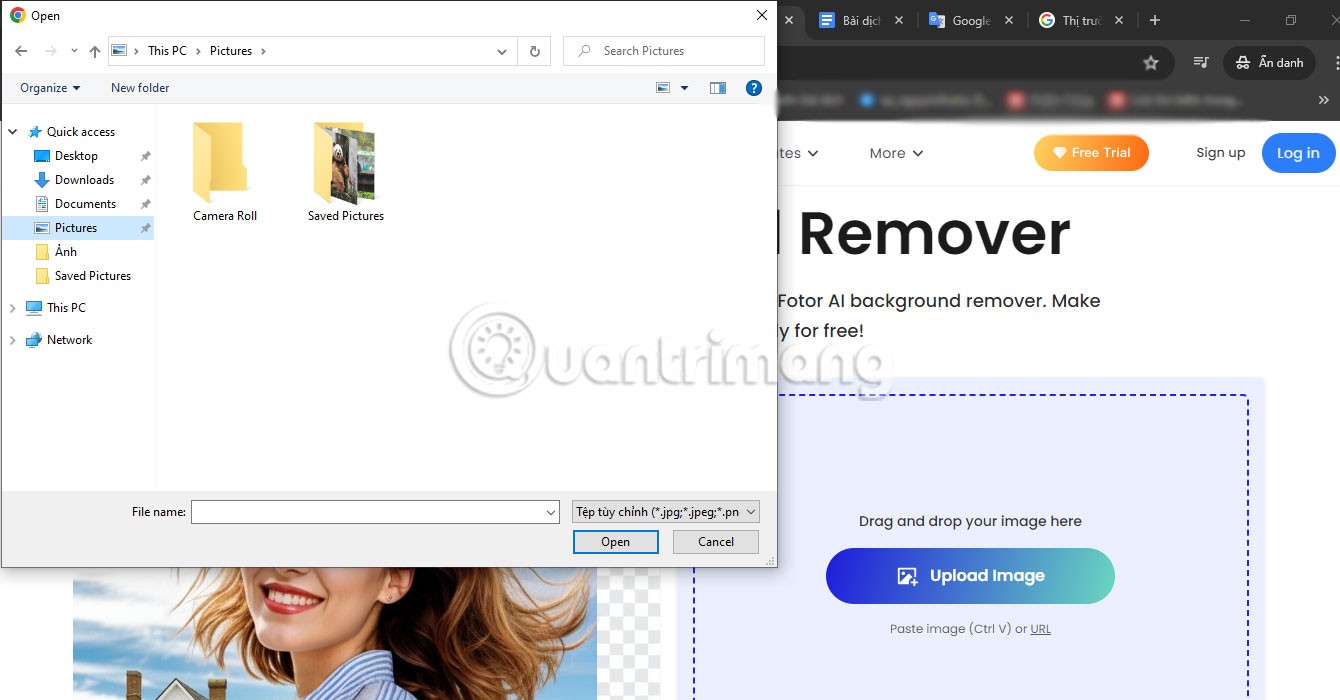
Schritt 3 : Warten Sie einige Sekunden, bis das Bild, dessen Hintergrund Sie entfernen möchten, hochgeladen und verarbeitet wurde.
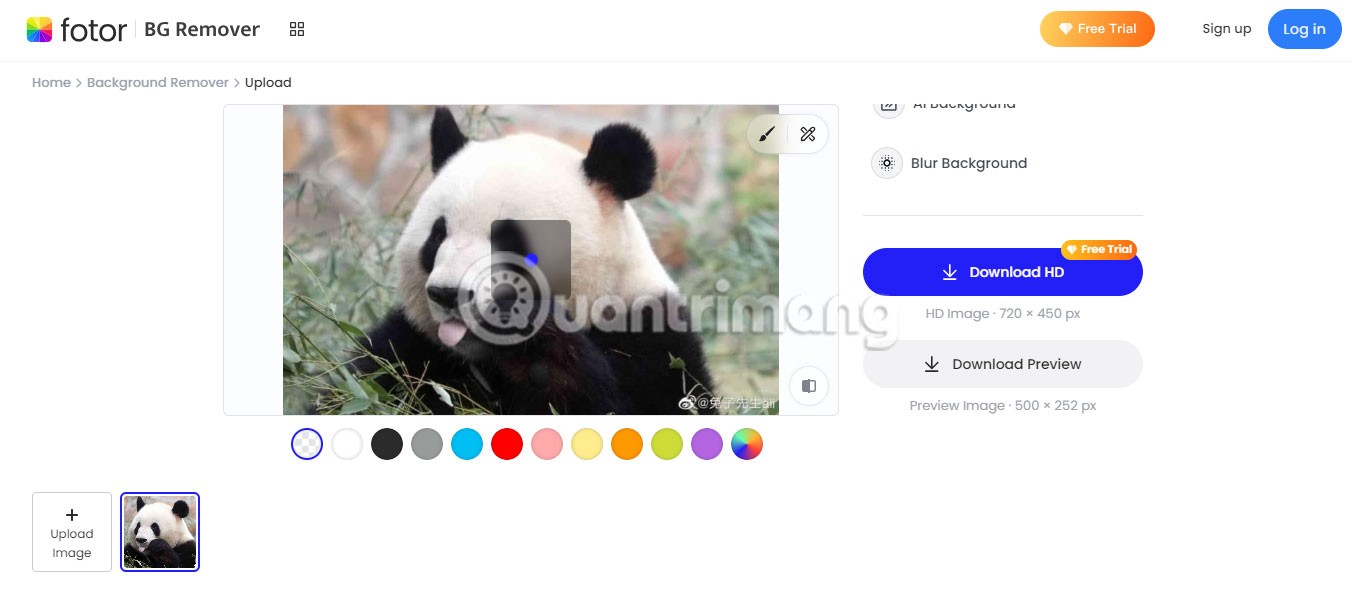
Schritt 4 : Laden Sie das bearbeitete Bild zur Verwendung auf Ihren Computer herunter und wählen Sie ein anderes Bild aus, um den Hintergrund (falls vorhanden) zu entfernen.
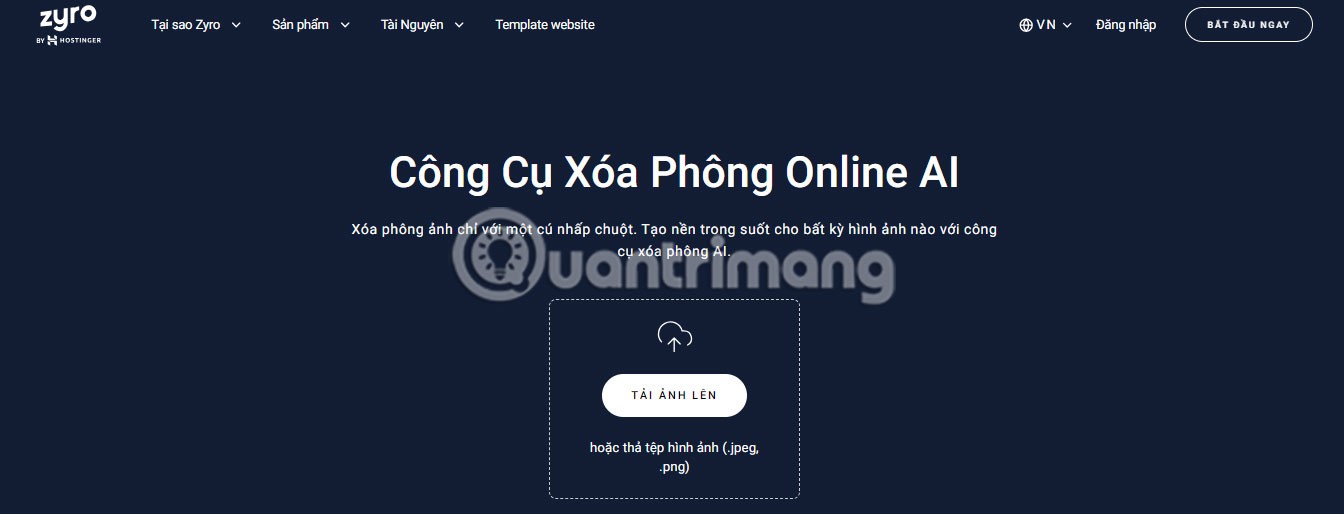
Icons8 Background Remover verfügt über eine benutzerfreundliche Oberfläche, mit der Sie den Hintergrund eines Bildes mit nur einem Klick entfernen können. Es unterstützt Stapel-Uploads von bis zu 500 Bildern gleichzeitig und unterstützt Formate wie JPG, PNG und WebP. Laden Sie einfach Ihre Fotos in den Hintergrundentferner hoch und überlassen Sie den Rest der KI. Das Tool kann ohne Kontoerstellung genutzt werden und bietet die kostenlose Hintergrundentfernung für bis zu drei Bilder.
Bei umfangreicheren Anforderungen empfiehlt sich ein Upgrade auf einen der drei kostenpflichtigen Tarife. Der Prepaid-Tarif kostet 0,20 $ pro Bild. Das Limited-Abo für 9 $ ermöglicht die Bearbeitung von bis zu 100 Bildern pro Monat. Das Unlimited-Abo für 99 $ bietet zudem unbegrenzte Hintergrundentfernung.
Gehen Sie wie folgt vor, um den Bildhintergrund mit Icons8 zu entfernen:
1. Greifen Sie über den im Titel angegebenen Link auf das Tool zum Entfernen des Fotohintergrunds von Icons8 zu.
2. Klicken Sie auf „Foto hochladen“ oder ziehen Sie das Foto, dessen Hintergrund Sie entfernen möchten, per Drag & Drop in das Feld unten.
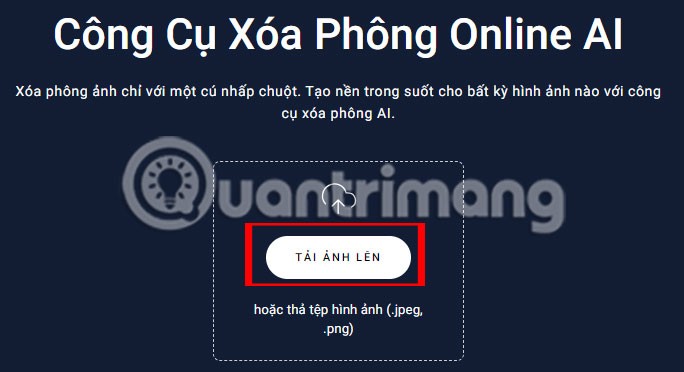
3. Der Hintergrund des ausgewählten Bildes wird in Kürze entfernt. Sie können das Bild anschließend herunterladen und an anderen Bildern weiterarbeiten.
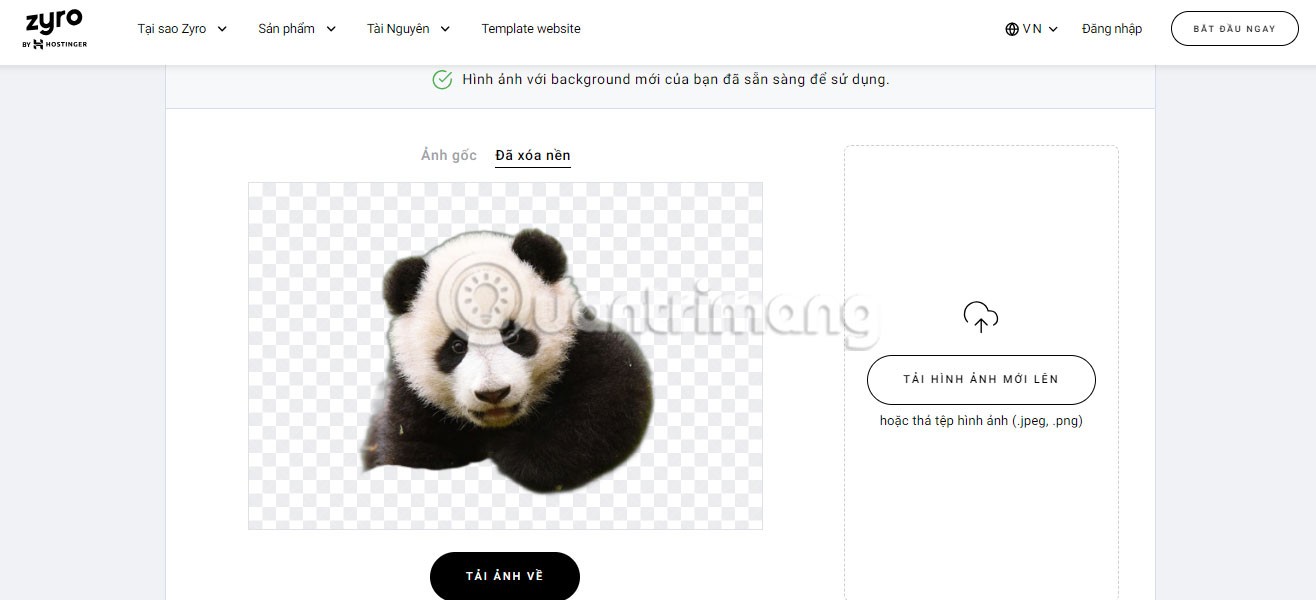
Den Hintergrund aus einem Foto zu entfernen ist keine schwierige Aufgabe. Mit einem der oben genannten Tools können Sie den Hintergrund aus jedem Bild entfernen, ohne Photoshop zu erlernen . Diese Tools decken nur einen Teil des Prozesses ab.
Wenn Sie von Anfang an keine großartigen Fotos machen, kann das Entfernen des Hintergrunds schwieriger sein.
VanceAI Background Remover ist ein benutzerfreundliches Tool. Mit VanceAI Background Remover können Sie den Hintergrund von jedem Bild kostenlos online entfernen und dabei komplexe Details wie Haare und Fell berücksichtigen. Dank des KI-Algorithmus zur Hintergrundentfernung ermöglicht AI Background Remover eine präzise Hintergrundentfernung.
VanceAI Background Remover bietet Hintergrundentfernung mit nur einem Klick und flexibler Preisstrategie. VanceAI Background Remover entfernt mühelos den Hintergrund von Fotos und behält dabei die Bildqualität bei. Der AI-Hintergrundentferner arbeitet im Stapelmodus. Mithilfe der Stapelverarbeitung können Sie den Hintergrund von Fotos massenhaft entfernen. Sie müssen kein Experte für Fotobearbeitung oder Grafikdesign sein, um den AI-Hintergrundentferner zu verwenden, da er unerwünschte Elemente automatisch entfernt.
Dieses Tool zur Hintergrundentfernung spart Zeit und Geld, da manuelles Entfernen entfällt und Sie so Ihren Kundenservice verbessern können. Dank KI- und Deep-Learning-Technologie kann VanceAI Background Remover jedes Bild entfernen, ohne Pixel zu verlieren oder wichtige Merkmale aus dem bearbeiteten Bild zu entfernen.
Um den Bildhintergrund mit VanceAI Background Remover zu entfernen, ziehen Sie das Bild ( Bild hierher ziehen ) oder laden Sie das gewünschte Bild auf die Seite hoch, indem Sie auf die Schaltfläche „Zum Hochladen klicken“ klicken .
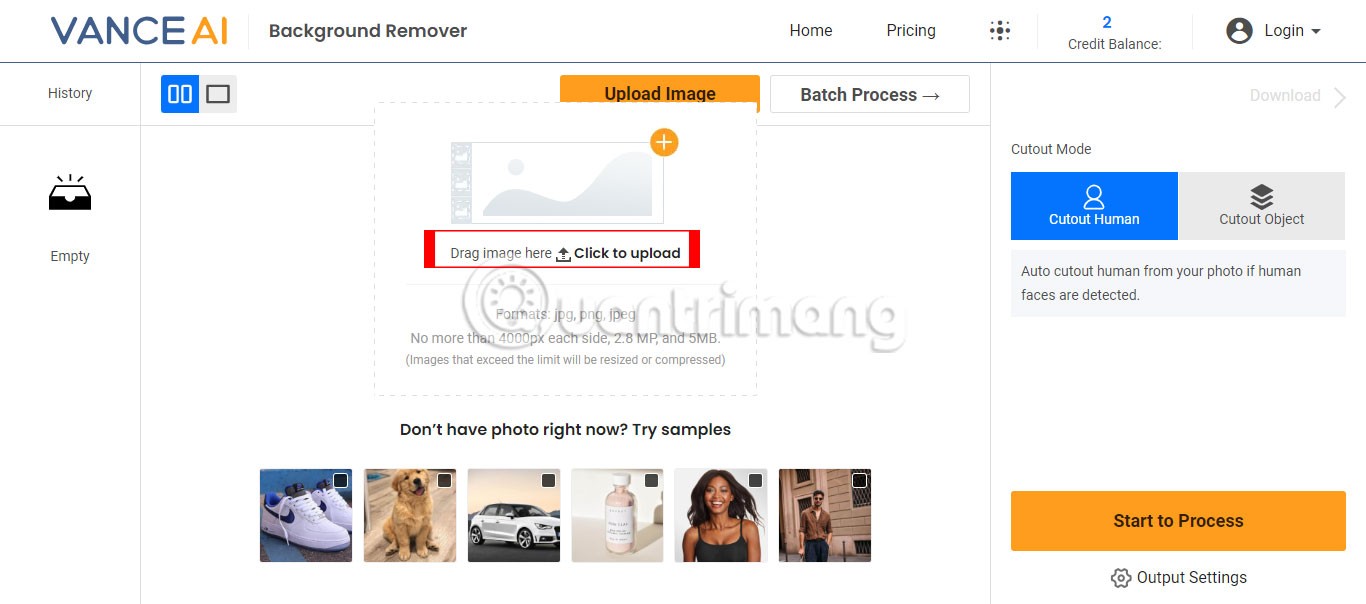
Unmittelbar danach erscheint das bearbeitete Foto mit entferntem Hintergrund auf der rechten Seite des Bildschirms.
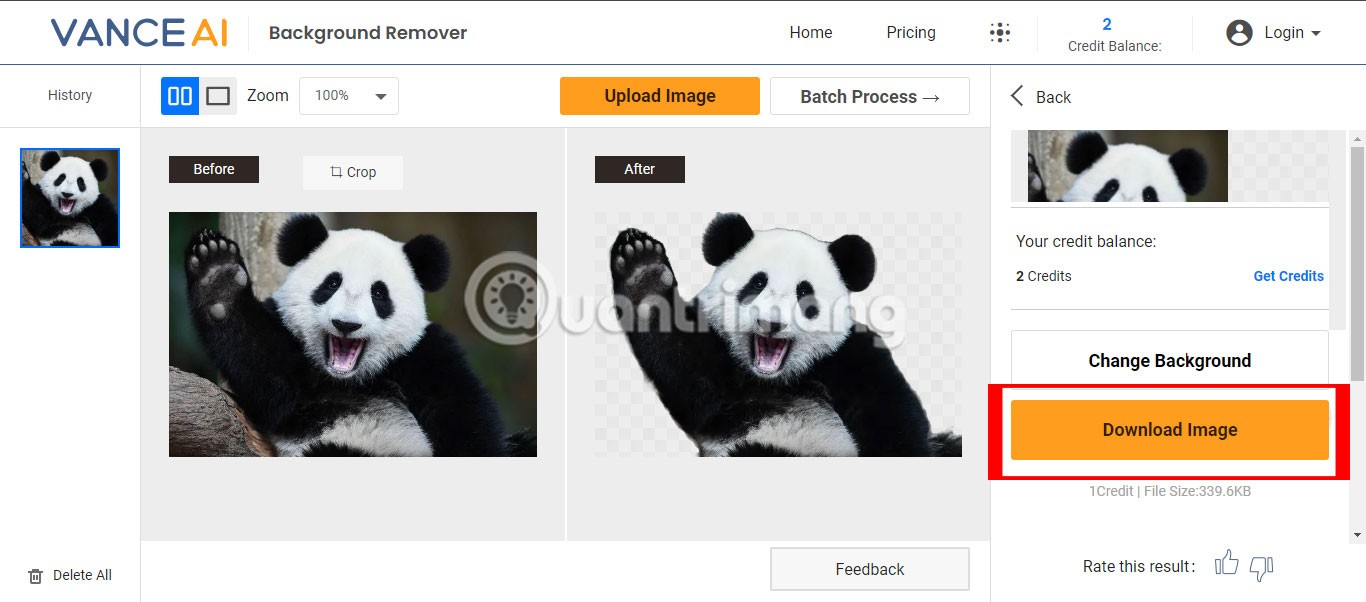
Sie können das Bild mit dem entfernten Hintergrund herunterladen, indem Sie auf die Schaltfläche „Bild herunterladen“ klicken , oder den Bildhintergrund ändern, indem Sie auf die Schaltfläche „Hintergrund ändern“ klicken.
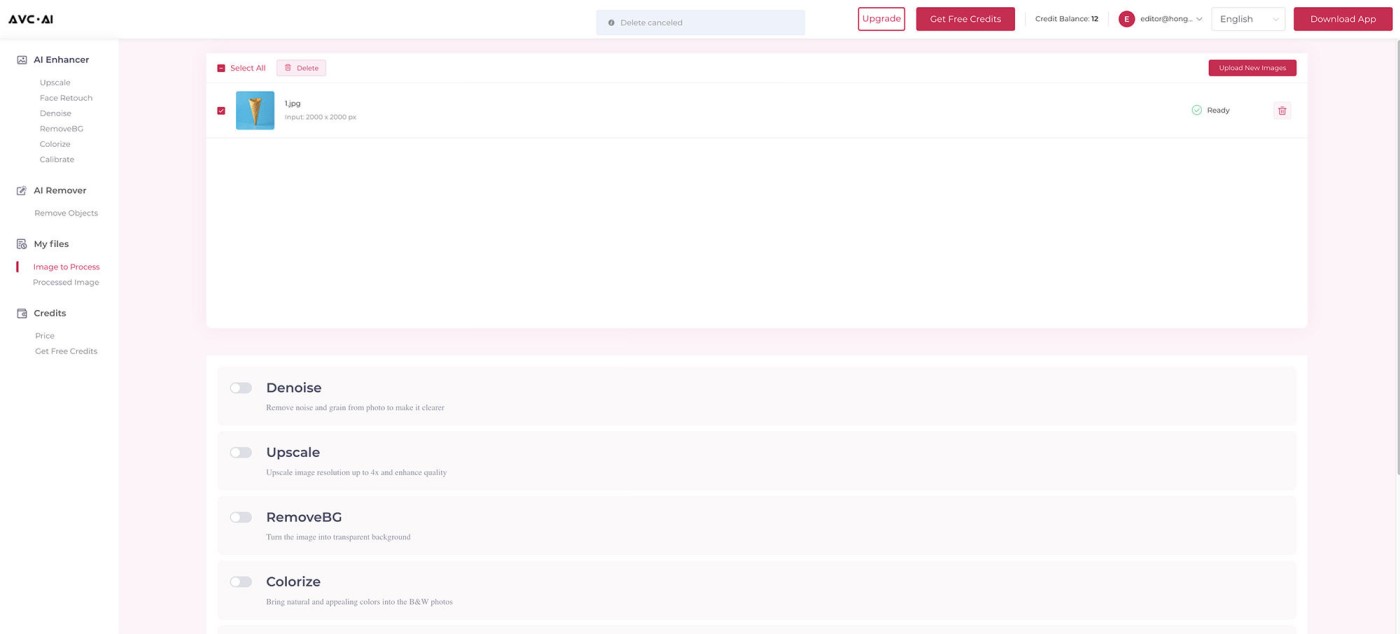
Um den Hintergrund eines Bildes mit AVC.AI zu entfernen, erstellen Sie zunächst ein kostenloses Konto. Mit dem kostenlosen Konto erhalten Sie 12 Credits, wobei jede Hintergrundentfernung 1 Credit kostet. Sobald Ihr Konto eingerichtet ist, laden Sie das zu bearbeitende Bild hoch, wählen Sie die Option „RemoveBG“ und klicken Sie auf die Schaltfläche „Verarbeitung starten“ .
Neben der Hintergrundentfernung bietet das Tool auch Funktionen wie Rauschunterdrückung, Bildoptimierung und Farbkorrektur. Sie können eine oder alle dieser Optionen auswählen, bevor Sie auf die Schaltfläche „Verarbeitung starten“ klicken , um Ihre Bildbearbeitung individuell anzupassen.
Laden Sie nach der Verarbeitung das Bild in hoher Qualität herunter, indem Sie auf die Schaltfläche „In hoher Qualität herunterladen“ klicken . Beachten Sie, dass das verarbeitete Bild 72 Stunden lang in Ihrem Konto verbleibt, bevor es vom Server gelöscht wird.
Darüber hinaus können Sie die Auflösung aller Arten von Bildern, beispielsweise von Landschaften, Wildtieren, Porträts, Anime, Hochzeiten, Nachtszenen, Makros, Stillleben oder Produkten, für Großbildtapeten, Drucke, Werbezwecke usw. um das Zwei-, Drei- oder Vierfache erhöhen. Ganz gleich, welche Größe Sie für die Hochskalierung wählen, die Ausgabequalität wird dabei nie beeinträchtigt.
Der Unterschied zum einfachen Vergrößern eines vorhandenen Bildes besteht darin, dass Informationen aus mehreren niedrig aufgelösten Versionen kombiniert werden, um ein Bild mit deutlich höherer Auflösung zu erstellen. Stattdessen werden die Pixel aller Fotos zusammengefügt, um eine kristallklare Ansicht zu erstellen, die mehr Details bietet, als ein einzelnes Foto allein bieten könnte!
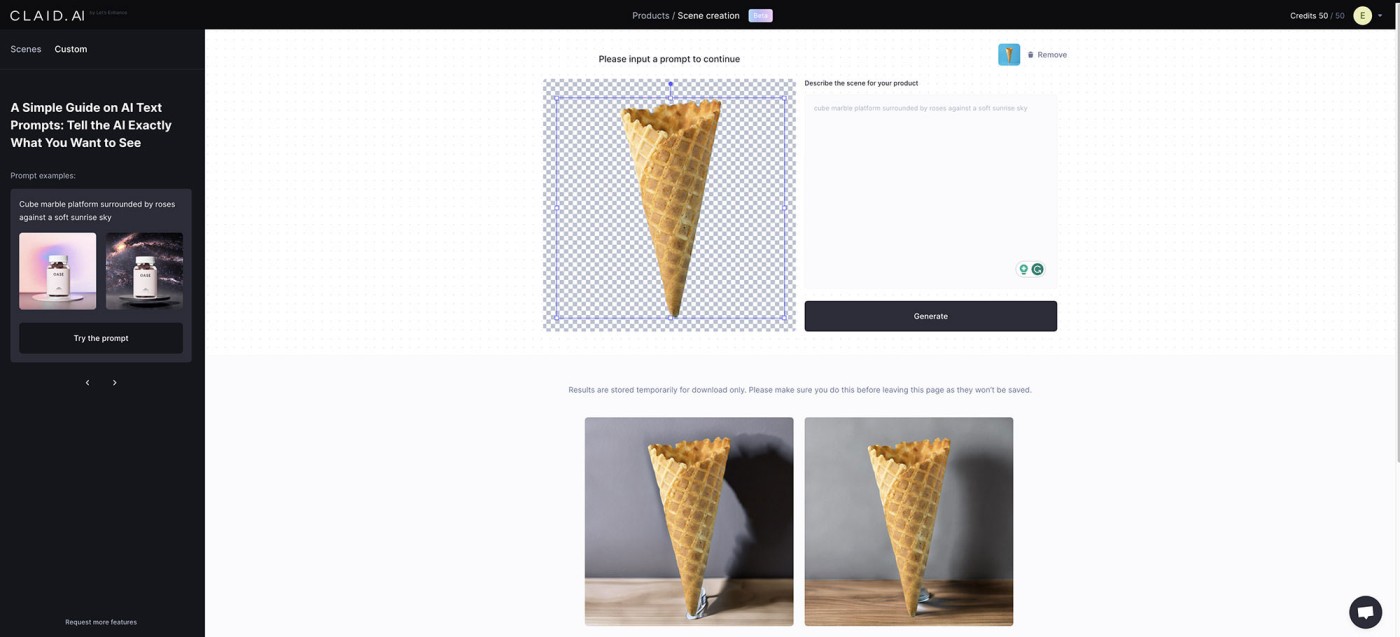
Im digitalen Zeitalter spielen Bilder eine entscheidende Rolle in Kommunikation, Branding und E-Commerce. Mit der explosionsartigen Zunahme nutzergenerierter Inhalte und sozialer Medien ist die Nachfrage nach hochwertigen Bildern so groß wie nie zuvor. Claid.ai, eine KI-gestützte Plattform, revolutioniert die Art und Weise, wie wir Bilder optimieren, bearbeiten und komprimieren.
Claid.ai entstand aus einer Partnerschaft mit Mixtiles und stellt sich der Herausforderung, komprimierte Bilder mit niedriger Auflösung in druckreife Kunstwerke umzuwandeln. Mithilfe fortschrittlicher KI-Technologien hat Claid.ai über 70 Millionen Bilder verarbeitet und damit seine Fähigkeit unter Beweis gestellt, benutzergenerierte Fotos in großem Maßstab zu optimieren.
Um das Tool zum Entfernen von Fotohintergründen von Claid.AI nutzen zu können, müssen Sie sich zunächst registrieren. Nach erfolgreicher Registrierung erhalten Sie 50 Credits, um die Funktionen und Möglichkeiten des Tools zu erkunden.
Einer der Hauptvorteile dieses Tools ist seine KI-gestützte Technologie, die eine nahtlose Hintergrundentfernung und zusätzliche Anpassungsmöglichkeiten ermöglicht. Nach dem Entfernen des Hintergrunds können Sie die Bildgröße einfach anpassen, eine einfarbige Hintergrundfarbe hinzufügen oder aus einer Vielzahl vorgefertigter Vorlagen wählen.
Darüber hinaus ermöglicht die KI-Komponente den Benutzern die Eingabe einer Beschreibung oder Eingabeaufforderung, anhand derer das System einen benutzerdefinierten Hintergrund generiert, der ihren spezifischen Anforderungen entspricht. Sobald Sie Ihre Auswahl getroffen haben, klicken Sie einfach auf „Generieren“, um die endgültigen Ergebnisse zu erhalten.
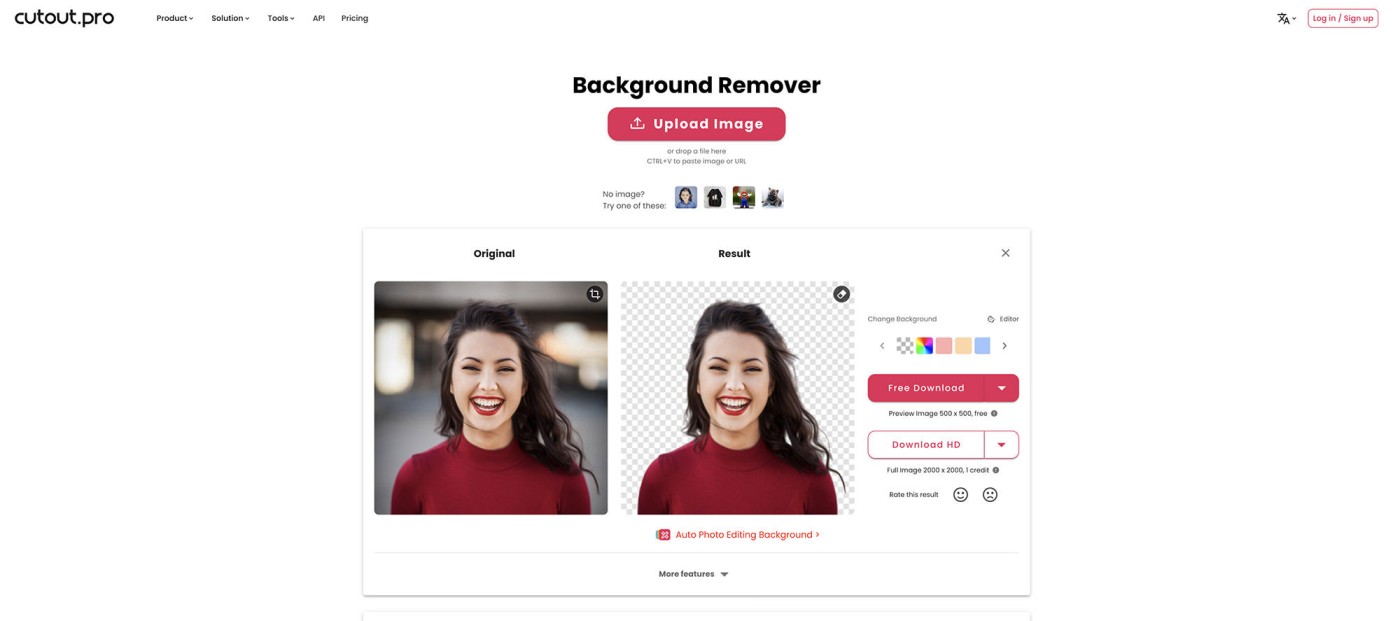
Cutout.pro ist ein magischer Hintergrundentferner mit erstaunlicher Qualität und atemberaubenden Kantendetails. Mit dem KI-Hintergrundentferner von Cutout.pro war das Entfernen von Hintergründen aus Bildern noch nie so einfach. Machen Sie den Hintergrund transparent und erstellen Sie im Handumdrehen atemberaubende Bilder. Es ist das beste PNG-Hintergrundentferner-Tool, das derzeit verfügbar ist.
Dank fortschrittlicher Algorithmen können Sie den Hintergrund jedes Bildes schnell entfernen und durch einen neuen ersetzen. Die Stapelverarbeitungslösung von Cutout.pro vereinfacht das Entfernen von Hintergründen aus einer großen Anzahl von Bildern. Mit der KI-basierten Hintergrundentfernungsfunktion von Cutout.pro können Sie Hintergründe einfach entfernen und transparente Hintergründe für mehrere Bilder gleichzeitig erstellen.
Um den Hintergrund mit Cutout.pro zu entfernen, ziehen Sie einfach ein Bild per Drag & Drop oder fügen Sie die URL eines beliebigen Online-Bildes ein. Das Tool verarbeitet das Bild effizient und zeigt das Original- und das Ergebnisbild nebeneinander an, um einen einfachen Vergleich zu ermöglichen.
Eine einzigartige Funktion dieses Tools ist die Möglichkeit, den verarbeiteten Bildern benutzerdefinierte Hintergrundfarben hinzuzufügen, sodass Benutzer die Bilder nach ihren Wünschen personalisieren können.
Das Herunterladen bearbeiteter Bilder ist kostenlos und erfordert keine Kontoregistrierung. Die Größe der kostenlosen Version des Bildes ist jedoch auf 500 × 500 Pixel begrenzt.
Für Benutzer, die eine hochauflösende Version des bearbeiteten Bildes benötigen, steht eine Auflösung von 2000 × 2000 zur Verfügung. Um auf diese Funktion zugreifen zu können, müssen Sie ein Konto registrieren und 1 Guthaben ausgeben.
Viel Glück!
Siehe auch:
Die Leute verbringen zu viel Zeit damit, Hintergründe manuell zu entfernen, und KI ist nicht immer die Magie, die sie vorgibt zu sein.
Viele Tools zur Bildunschärfe sind umständlich, langsam und liefern nicht die gewünschten Ergebnisse. Probieren Sie Aiarty Image Matting aus! Die KI-gestützte Bildhintergrundentfernung wird Sie begeistern.
TikTok hat gerade ein Tool zum Erstellen von Stickern aus Bildern aktualisiert, indem der Hintergrund direkt aus Fotos entfernt wird, um sie in Sticker umzuwandeln.
In diesem Artikel erfahren Sie, wie Sie bei einem Festplattenausfall wieder auf Ihre Festplatte zugreifen können. Folgen Sie uns!
Auf den ersten Blick sehen AirPods wie alle anderen kabellosen Ohrhörer aus. Doch das änderte sich, als einige weniger bekannte Funktionen entdeckt wurden.
Apple hat iOS 26 vorgestellt – ein wichtiges Update mit einem brandneuen Milchglasdesign, intelligenteren Erlebnissen und Verbesserungen an bekannten Apps.
Studierende benötigen für ihr Studium einen bestimmten Laptop-Typ. Dieser sollte nicht nur leistungsstark genug sein, um im gewählten Studienfach gute Leistungen zu erbringen, sondern auch kompakt und leicht genug, um ihn den ganzen Tag mit sich herumzutragen.
Das Hinzufügen eines Druckers zu Windows 10 ist einfach, allerdings ist der Vorgang für kabelgebundene Geräte anders als für kabellose Geräte.
Wie Sie wissen, ist RAM ein sehr wichtiger Hardwareteil eines Computers. Es dient als Speicher für die Datenverarbeitung und ist entscheidend für die Geschwindigkeit eines Laptops oder PCs. Im folgenden Artikel stellt WebTech360 einige Möglichkeiten vor, wie Sie mithilfe von Software unter Windows RAM-Fehler überprüfen können.
WLAN-Netzwerke werden von vielen Faktoren beeinflusst, die über Router, Bandbreite und Störungen hinausgehen. Es gibt jedoch einige clevere Möglichkeiten, Ihr Netzwerk zu verbessern.
Wenn Sie auf Ihrem Telefon zur stabilen Version von iOS 16 zurückkehren möchten, finden Sie hier die grundlegende Anleitung zum Deinstallieren von iOS 17 und zum Downgrade von iOS 17 auf 16.
Joghurt ist ein tolles Lebensmittel. Ist es gesund, täglich Joghurt zu essen? Was passiert mit Ihrem Körper, wenn Sie täglich Joghurt essen? Finden wir es gemeinsam heraus!
In diesem Artikel werden die nahrhaftesten Reissorten besprochen und wie Sie den gesundheitlichen Nutzen der Reissorte Ihrer Wahl maximieren können.
Das Erstellen eines Schlafplans und einer Schlafenszeitroutine, das Ändern Ihres Weckers und die Anpassung Ihrer Ernährung sind einige der Maßnahmen, die Ihnen helfen können, besser zu schlafen und morgens pünktlich aufzuwachen.
Miete bitte! Landlord Sim ist ein Simulationsspiel für iOS und Android. Du spielst den Vermieter eines Apartmentkomplexes und vermietest eine Wohnung mit dem Ziel, die Innenausstattung deiner Wohnungen zu modernisieren und sie für die Vermietung vorzubereiten.
Hol dir Roblox-Spielcodes für Bathroom Tower Defense und löse sie gegen tolle Belohnungen ein. Damit kannst du Türme mit höherem Schaden verbessern oder freischalten.
In DeepSeek waren anfangs große Hoffnungen gesetzt. Der KI-Chatbot wurde als starker Konkurrent von ChatGPT vermarktet und versprach intelligente Konversationsfunktionen und -erlebnisse.
Beim Notieren anderer wichtiger Dinge übersieht man leicht wichtige Details. Und während des Chats Notizen zu machen, kann ablenkend sein. Fireflies.ai ist die Lösung.